今日为你们带来的文章是与天正建筑2014软件相关的,你们晓得天正建筑2014中怎么绘制平板吗?下文小编就为你们带来了天正建筑2014绘制平板的详细流程介绍。
天正建筑2014绘制平板的详细流程介绍

首先我们打开天正建筑2014,并绘制一段封闭的多段线,如下图所示
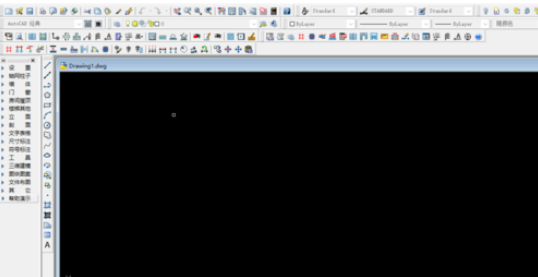
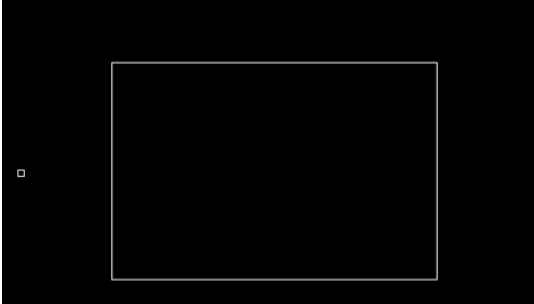
然后我们点击“三维建模”,然后点击二次目录“造型对象”,最后点击“平板”,如下图所示
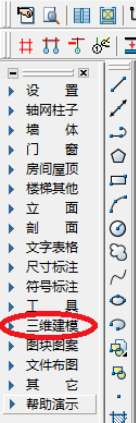
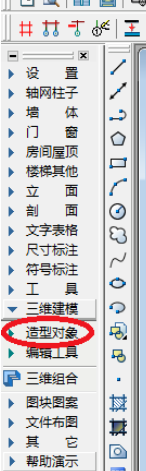
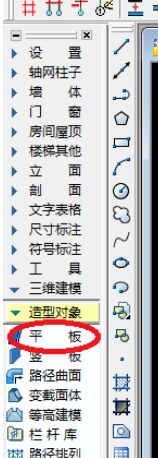
根据命令行提示,依次输入自己需要的数据,如下图所示
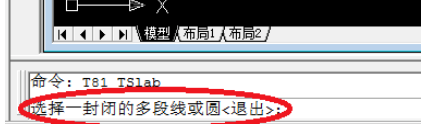
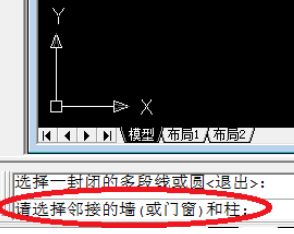
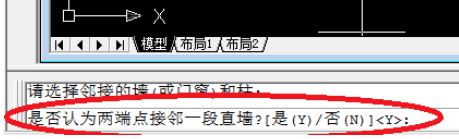

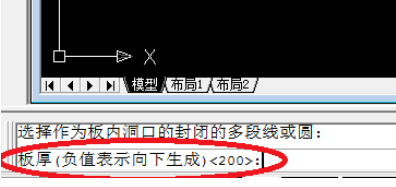
这时绘制完成后,如下图所示
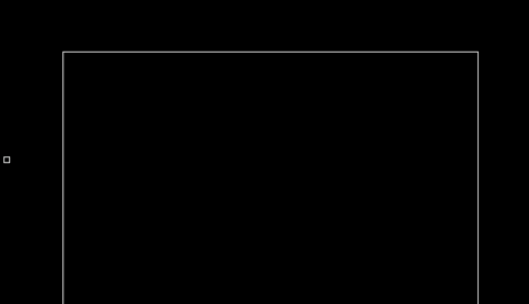
我们在命令行输入“3DO”,点击回车键,进入“受约束的动态观察模式”,然后就可以直观的看到自己绘制的平板,如下图所示
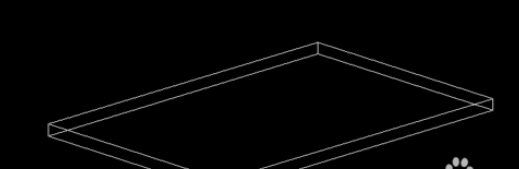
最后我们可以改变一下“视觉样式”,看一下自己绘制的平板;在“受约束的动态观察”模式下点击鼠标右键,选择“视觉样式”,点击“真实”,如下图所示
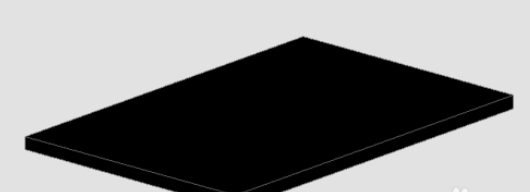
按照上文讲述天正建筑2014绘制平板的详细流程介绍,你们是不是都学会了呀!








